如何在win10上查看之前连接的WiFi密码查看
1、首先我们打开开始菜单,如图所示;

2、如图,我们来点击设置按钮;
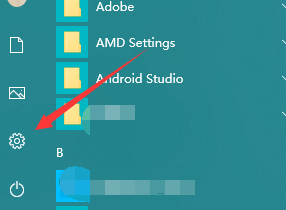
3、我们之后会来到如图页面,即设置页面;

4、我们来点击如图标记‘以太网’位置;
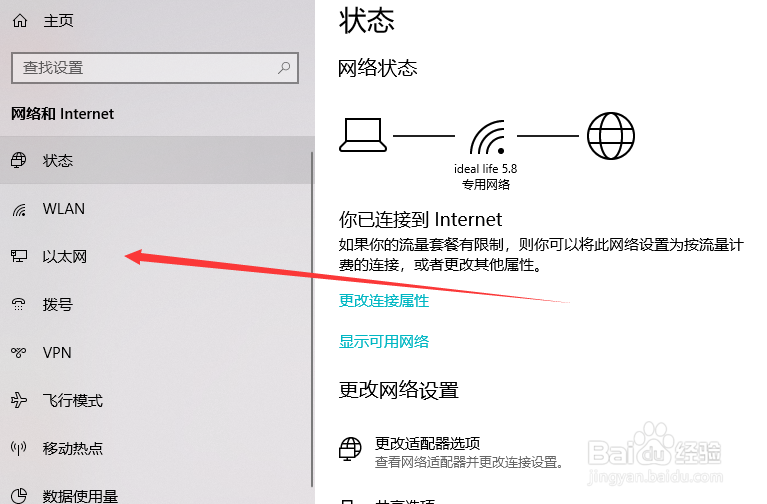
5、来到如图页面中,我们来点击如图标记的按钮链接;

6、来到如图控制面板中,我们来点击如图WiFi的名称;
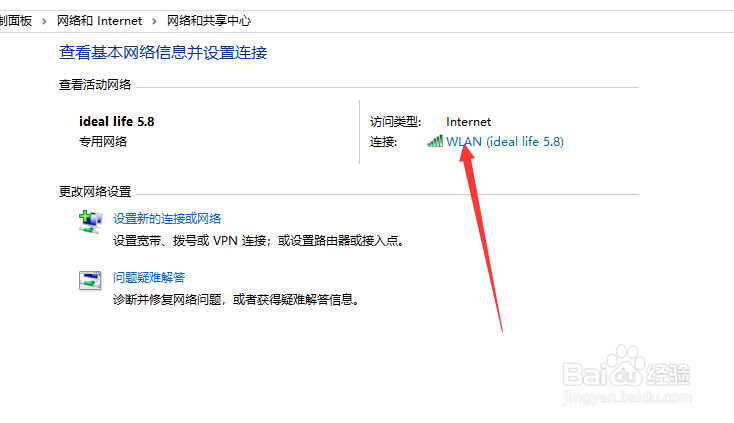
7、如图所示,我们来点击‘无线属性’进入下一步;

8、来到如图页面中,再次点击如图标记按钮,进入下一步;
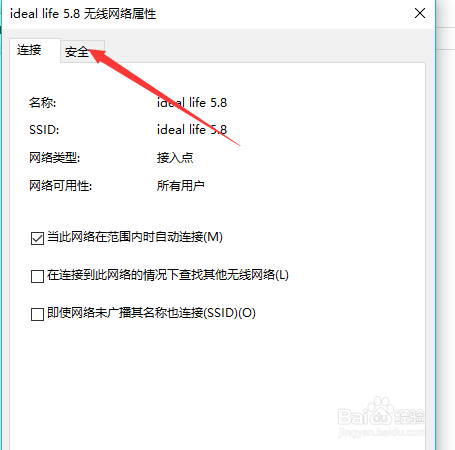
9、如图,我们可以通过点击显示字符选项,进行查看密码;
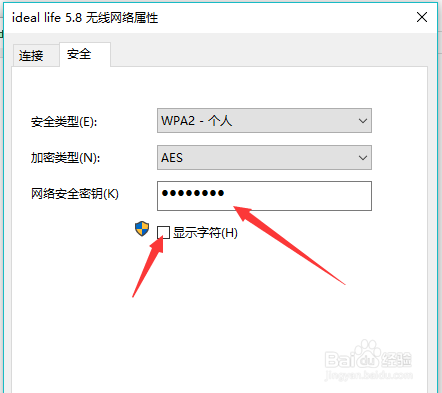
声明:本网站引用、摘录或转载内容仅供网站访问者交流或参考,不代表本站立场,如存在版权或非法内容,请联系站长删除,联系邮箱:site.kefu@qq.com。
阅读量:46
阅读量:186
阅读量:181
阅读量:32
阅读量:61